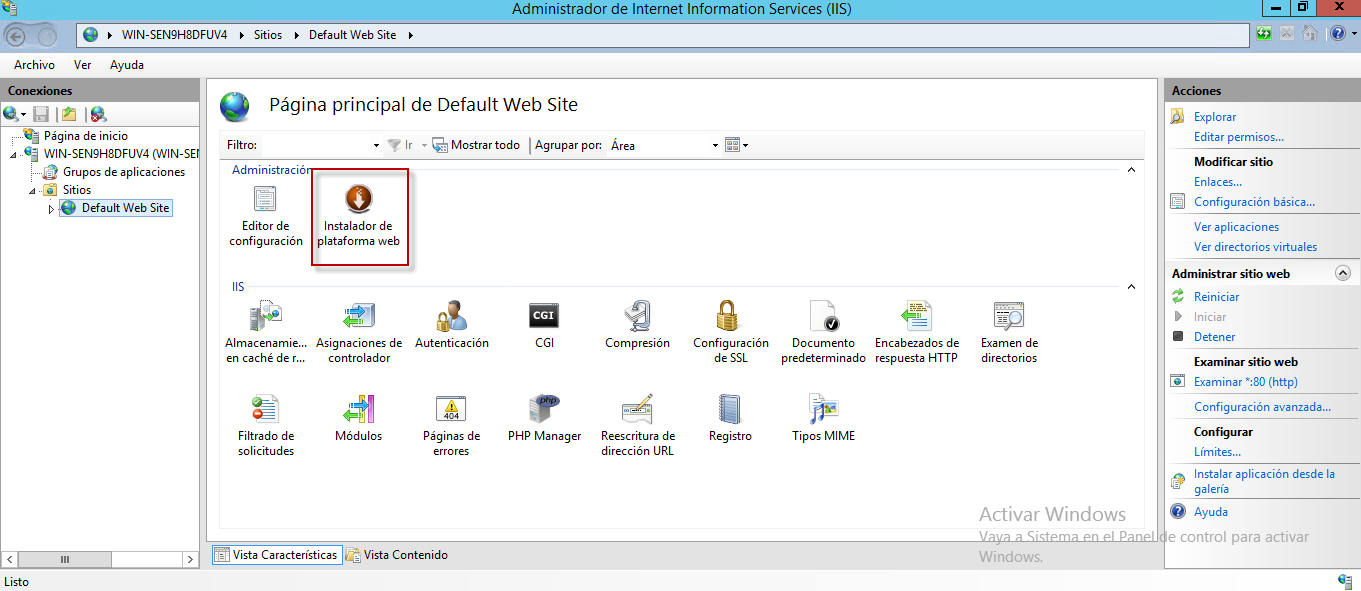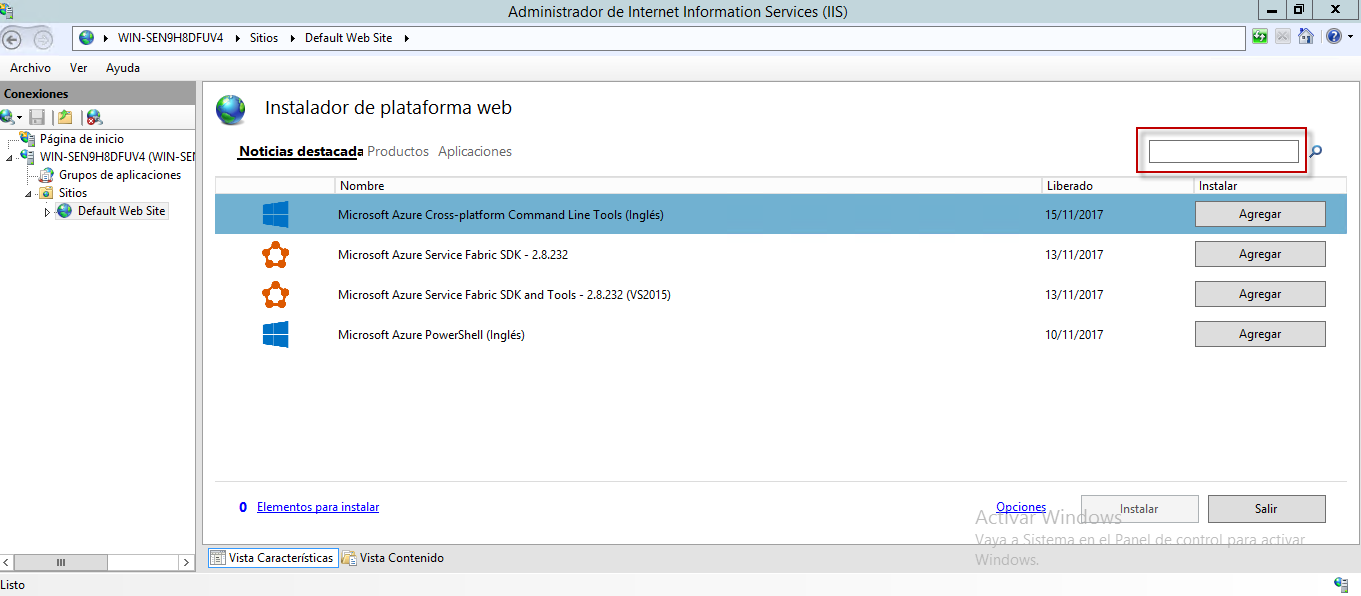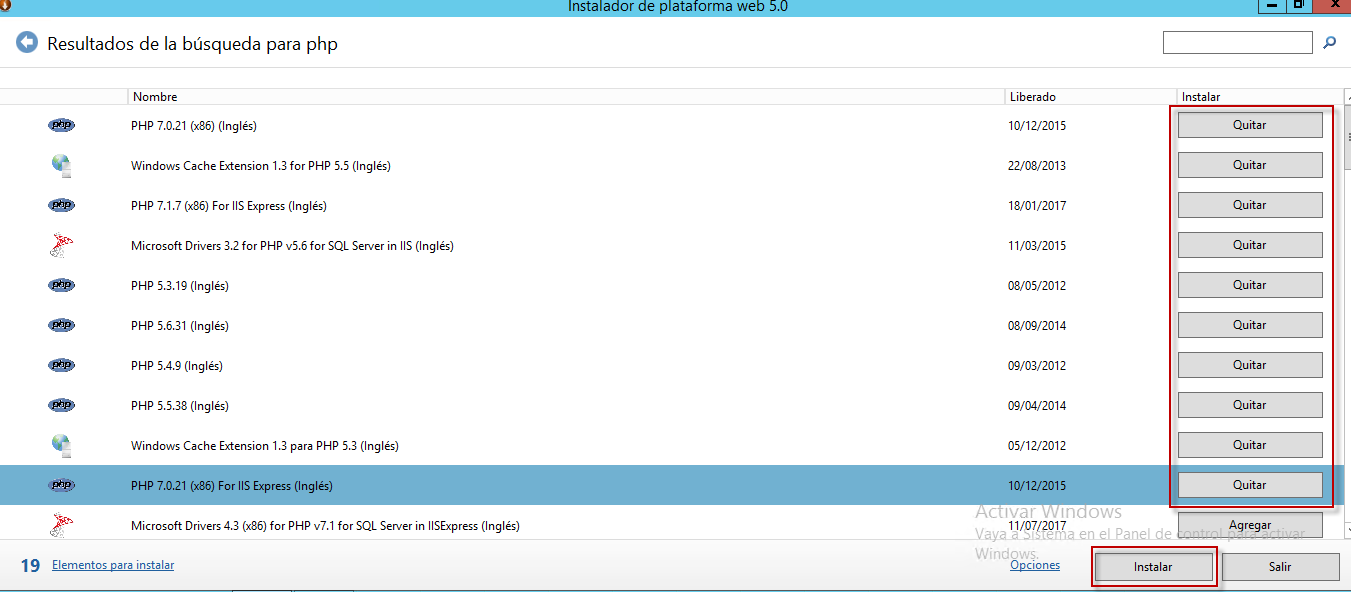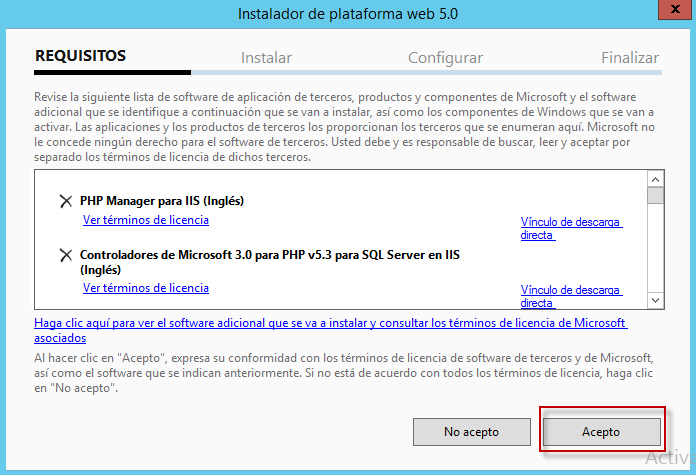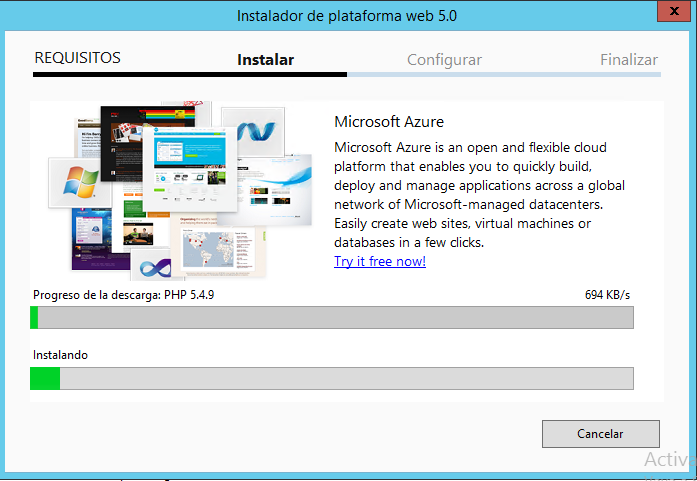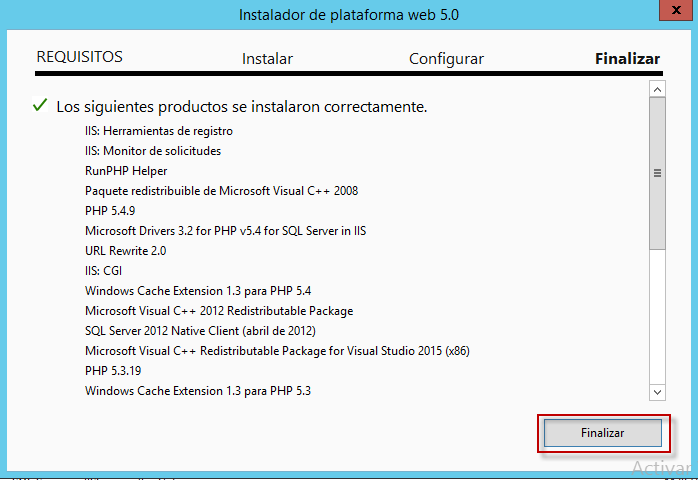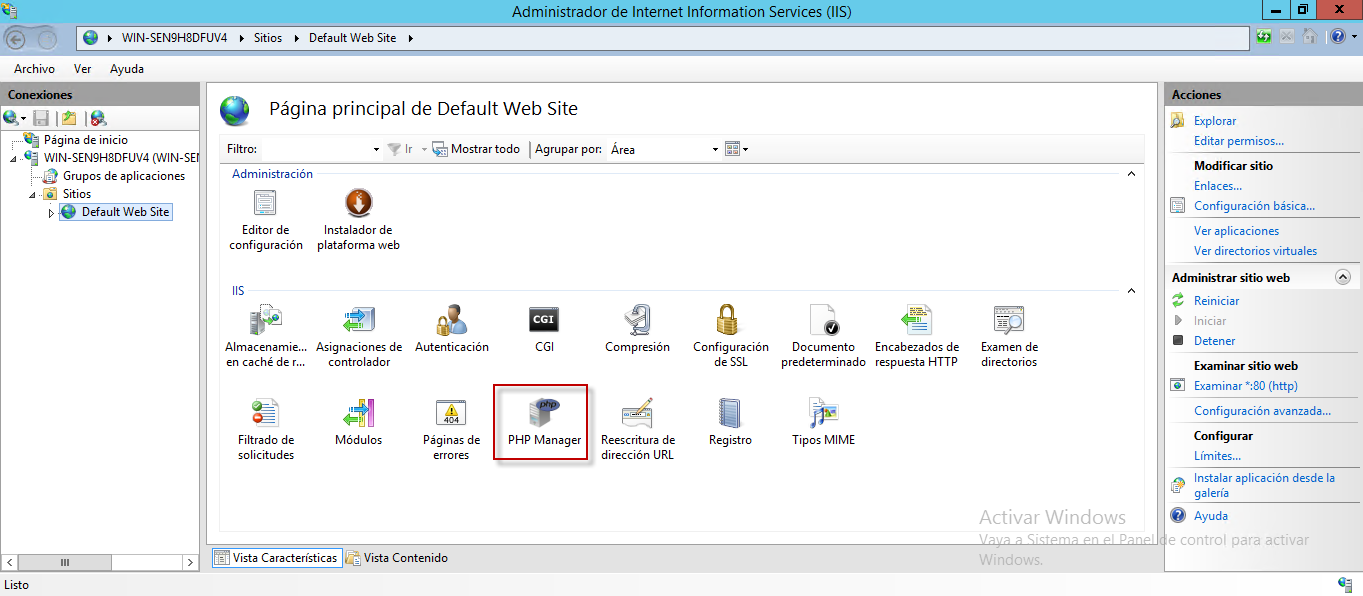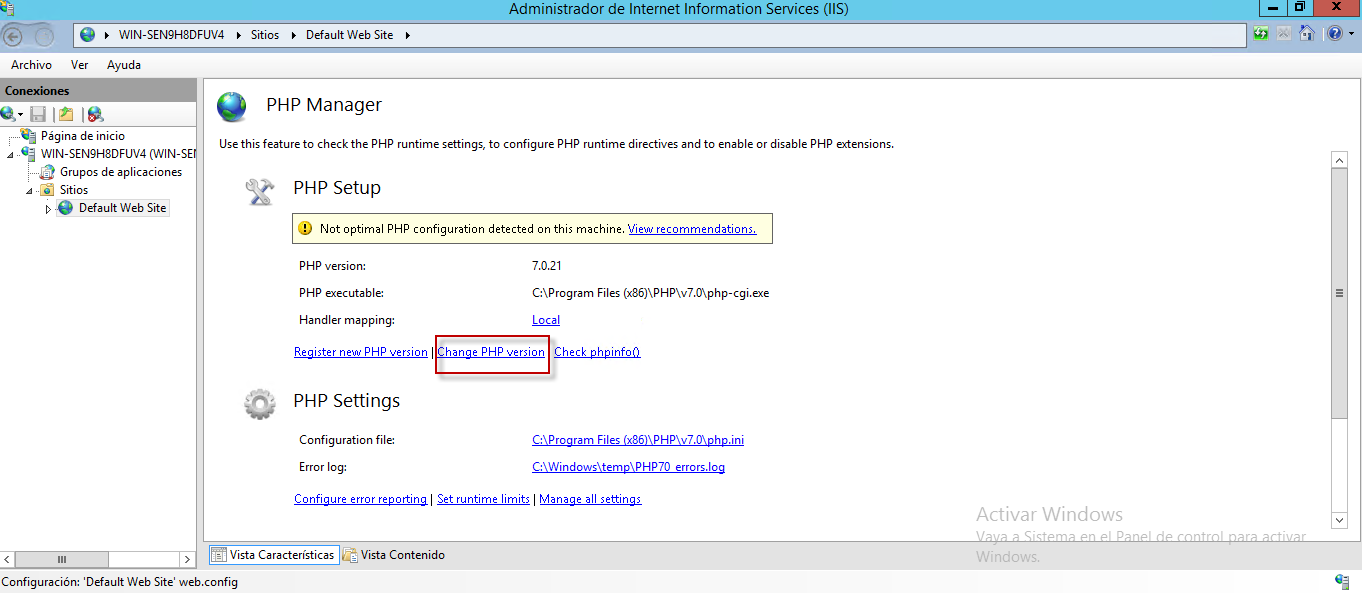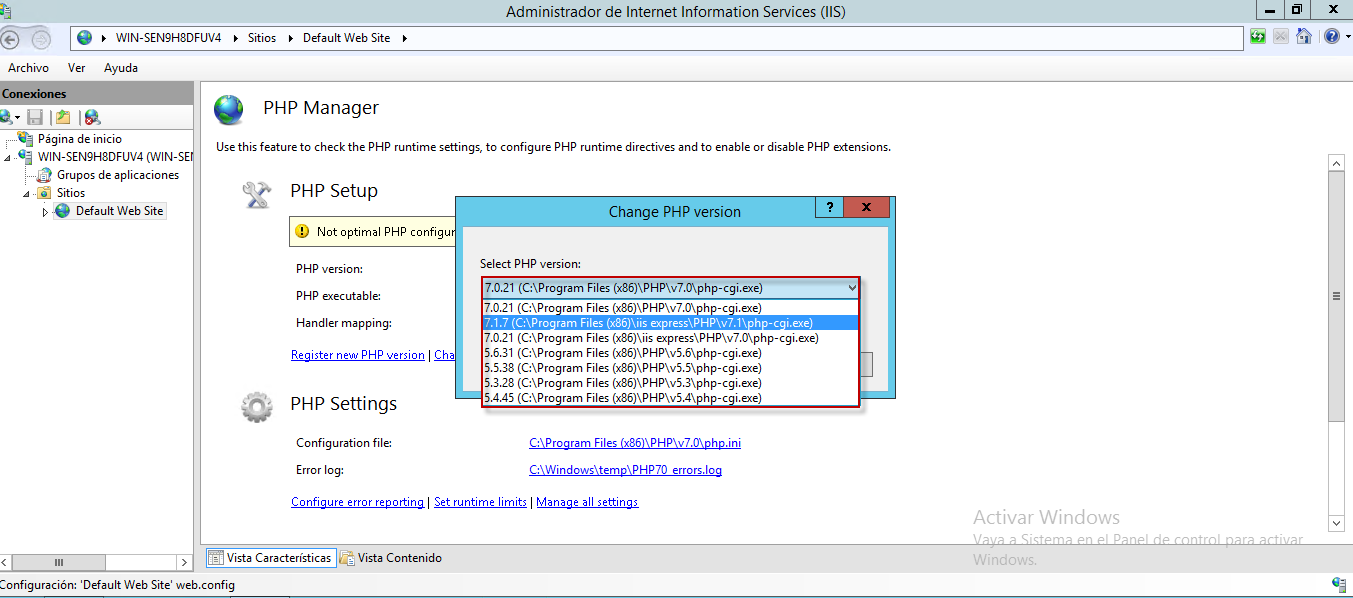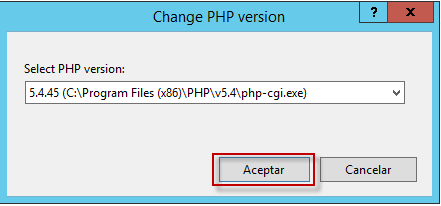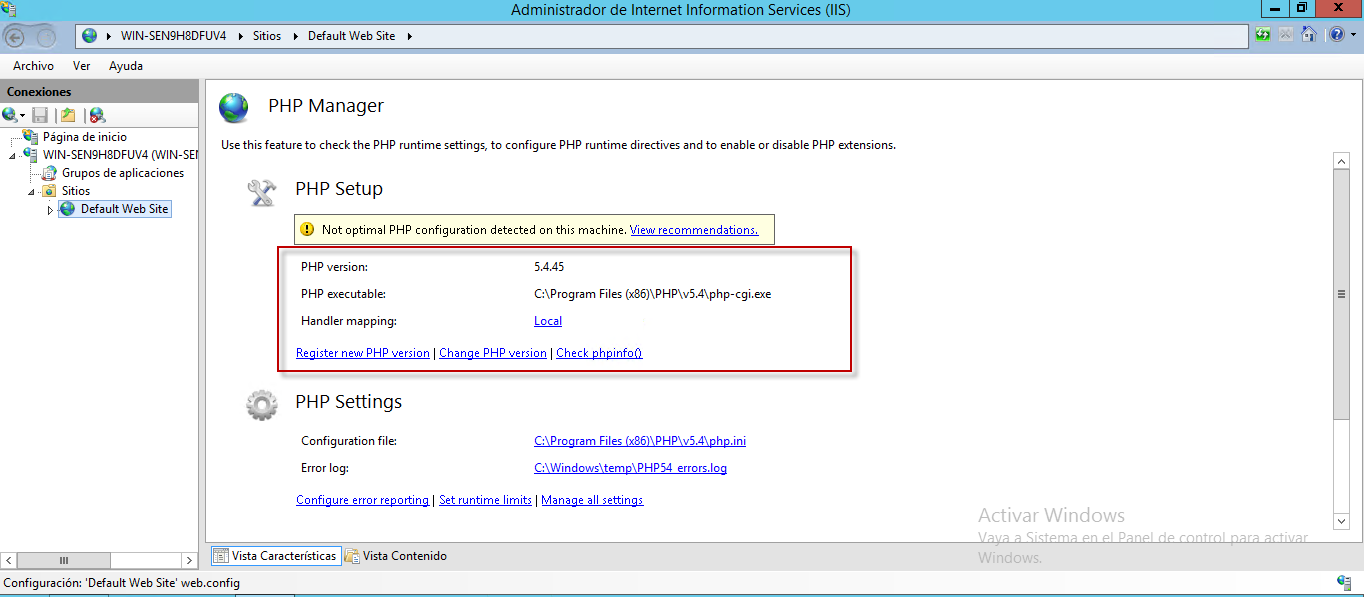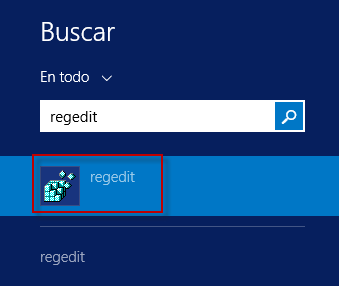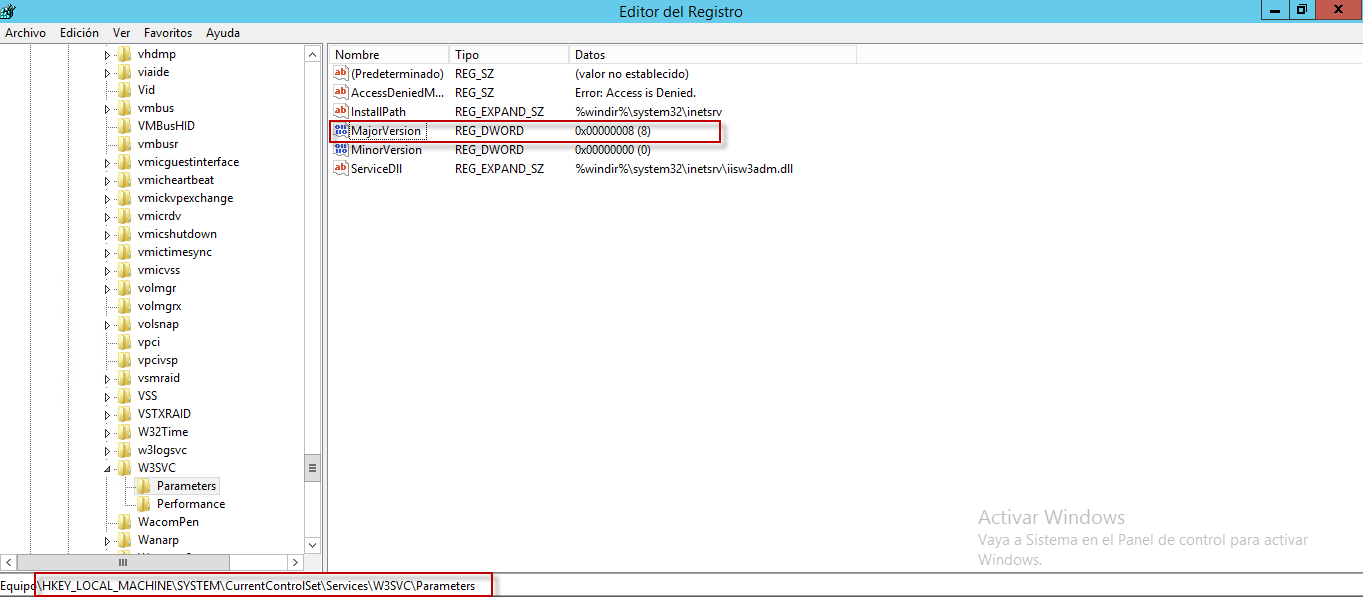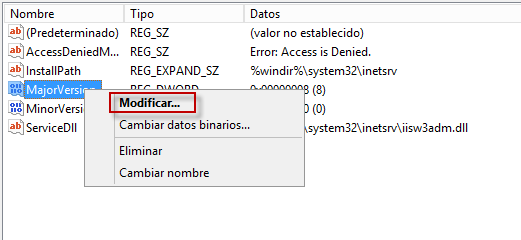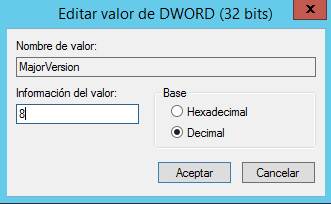Para administrar la versión de php en los sitios web de IIS, es necesario la instalación del administrador php para IIS. Para poder realizar esto es necesario seguir los siguientes pasos:
- Ingresar a “Administrador de Internet Information Services (IIS)”, una vez dentro seleccionar la opción Instalador de plataforma web.

- Dentro del Instalador de plataforma web debe ir al campo de búsqueda y escribir php manager.

- En el listado deberá seleccionar php manager y dar clic al botón agregar que saldrá al lado derecho de la pantalla.
- Luego deberá hacer clic en el botón Instalar.

- Se abrirá la siguiente ventana del instalador en la cual usted solamente deberá seleccionar el botón Acepto.

- Debe esperar a que termine el proceso de instalación.

- Terminando el proceso anterior solamente deberá seleccionar el botón de Finalizar.

- Para poder acceder al administrador que recién descargo debera ingresar a través de Administrador de Internet Information Services (IIS) y seleccionar PHP Manager.

- Para poder cambiar la versión de PHP debemos abrir el aplicativo con doble clic y nos saldrá la siguiente ventana, donde seleccionaremos la opción Change PHP Version.

- En el cuadro de Change PHP Versión debe seleccionar la versión php que desea ocupar.

- Una vez decidida la versión que desea utilizar deberá dar en el botón Aceptar.

- Se actualizara la página de PHP Manager y vera la opción de php elegida en el paso anterior.

NOTA: Por seguridad Powerhost podría bloquear el acceso internacional a los servidores Windows Server, si en su caso no carga el contenido, favor de generar un ticket en nuestra plataforma técnica, para solicitar la habilitación del enlace.
- En caso de aparecer algún error en los pasos de la instalación deberá cerrar el Administrador de Internet Information Services (IIS) y abrir el editor Regedit.

- Dentro del Editor de Registro (Regedit) deberá ir a la ruta:
HKEY_LOCAL_MACHINESYSTEMCurrentControlSetServicesW3SVCParameters

- Dentro de la ruta deberá buscar el registro MajorVersion, dar clic derecho y seleccionar Modificar.

- En el cuadro de Editar valor de DWORD deberá cambiar el número de Información del valor a 8 y en las opciones de Base seleccionar Una vez realizado esto deberá dar al botón Aceptar.

- Ya modificado el archivo MajorVersion volver al paso 1 del presente artículo.